CAD如何输入特殊符号如直径符号等
- 格式:docx
- 大小:38.78 KB
- 文档页数:2
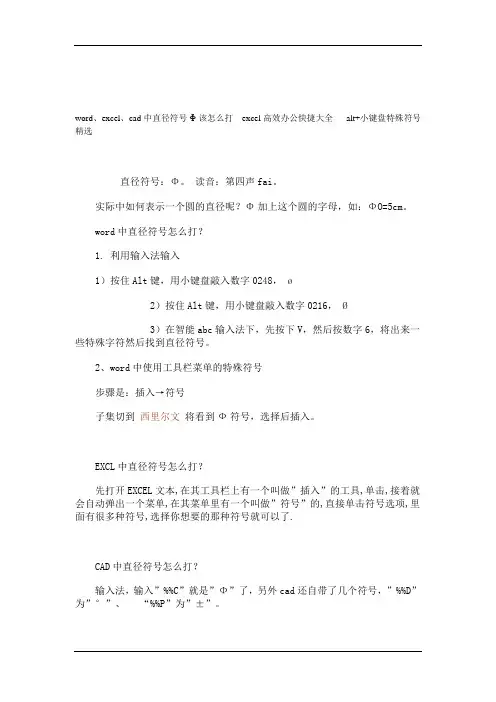
word、excel、cad中直径符号Φ该怎么打excel高效办公快捷大全alt+小键盘特殊符号精选直径符号:Φ。
读音:第四声fai。
实际中如何表示一个圆的直径呢?Φ加上这个圆的字母,如:ΦO=5cm。
word中直径符号怎么打?1. 利用输入法输入1)按住Alt键,用小键盘敲入数字0248,ø2)按住Alt键,用小键盘敲入数字0216,Ø3)在智能abc输入法下,先按下V,然后按数字6,将出来一些特殊字符然后找到直径符号。
2、word中使用工具栏菜单的特殊符号步骤是:插入→符号子集切到西里尔文将看到Ф符号,选择后插入。
EXCL中直径符号怎么打?先打开EXCEL文本,在其工具栏上有一个叫做”插入”的工具,单击,接着就会自动弹出一个菜单,在其菜单里有一个叫做”符号”的,直接单击符号选项,里面有很多种符号,选择你想要的那种符号就可以了.CAD中直径符号怎么打?输入法,输入”%%C”就是”Φ”了,另外cad还自带了几个符号,”%%D” 为”°”、“%%P”为”±”。
附:1.区位输入法(alt+小键盘数字)特殊字符快捷输入查询2.精选excel实用快捷键输入显示输入显示输入显示输入显示输入显示Alt+121 y Alt+151 —Alt+181 µAlt+211 ÓAlt+241 ñAlt+122 z Alt+152 ˜Alt+182 ¶Alt+212 ÔAlt+242 òAlt+123 { Alt+153 ™Alt+183 ·Alt+213 ÕAlt+243 óAlt+124 | Alt+154 šAlt+184 ¸Alt+214 ÖAlt+244 ôAlt+125 } Alt+155 ›Alt+185 ¹Alt+215 ×Alt+245 õAlt+126 ~ Alt+156 œAlt+186 ºAlt+216 ØAlt+246 ö41442 °Alt+157 Alt+187 »Alt+217 ÙAlt+247 ÷Alt+128 €Alt+158 žAlt+188 ¼Alt+218 ÚAlt+248 øAlt+129 Alt+159 ŸAlt+189 ½Alt+219 ÛAlt+249 ùAlt+130 ‚Alt+160 Alt+190 ¾Alt+220 ÜAlt+250 úAlt+131 ƒAlt+161 ¡Alt+191 ¿Alt+221 ÝAlt+251 ûAlt+132 …Alt+162 ¢Alt+192 ÀAlt+222 ÞAlt+252 üAlt+133 …Alt+163 £Alt+193 ÁAlt+223 ßAlt+253 ýAlt+134 †Alt+164 ¤Alt+194 ÂAlt+224 àAlt+254 þAlt+135 ‡Alt+165 ¥Alt+195 ÃAlt+225 áAlt+255 ÿAlt+136 ˆAlt+166 ¦Alt+196 ÄAlt+226 â41385 々Alt+137 ‰Alt+167 §Alt+197 ÅAlt+227 ã41386 —Alt+138 ŠAlt+168 ¨Alt+198 ÆAlt+228 ä41387 ~Alt+139 ‹Alt+169 ©Alt+199 ÇAlt+229 å41388 ‖Alt+140 ŒAlt+170 ªAlt+200 ÈAlt+230 æ41389 …Alt+141 Alt+171 «Alt+201 ÉAlt+231 ç41390 ‘Alt+142 ŽAlt+172 ¬Alt+202 ÊAlt+232 è41391 ’Alt+143 Alt+173 Alt+203 ËAlt+233 é41392 “Alt+144 Alt+174 ®Alt+204 ÌAlt+234 ê41393 ”Alt+145 ‘Alt+175 ¯Alt+205 ÍAlt+235 ë41394 〔Alt+146 ’Alt+176 °Alt+206 ÎAlt+236 ì41395 〕Alt+147 “Alt+177 ±Alt+207 ÏAlt+237 í41396 〈Alt+148 ”Alt+178 ²Alt+208 ÐAlt+238 î41397 〉Alt+149 •Alt+179 ³Alt+209 ÑAlt+239 ï41398 《Alt+150 –Alt+180 ´Alt+210 ÒAlt+240 ð41399 》41400 「41414 ∑41443 ′41428 ≌41457 ●41401 」41415 ∏41444 ″41429 ≈41458 ◎41402 『41416 ∪41445 ℃41430 ∽41459 ◇41403 』41417 ∩41446 $41431 ∝41460 ◆41404 〖41418 ≡41447 ¤41432 ≠41461 □41405 〗41419 ∷41448 ¢41433 ≮41462 ■41406 【41420 √41449 £41434 ≯41463 △41407 】41421 ⊥41450 £41435 ≤41464 ▲41408 ±41422 ∥41451 ‰41436 ≥41465 ※41409 ×41423 ∠41452 §41437 ∞41466 →41410 ÷41424 ⌒41453 №41438 ∵41467 ←41411 ∶41425 ∫41454 ☆41439 ∴41468 ↑41412 ∧41426 ∮41455 ★41440 ♂41469 ↓41413 ∨41427 ≡41456 ○41441 ♀41470 〓Alt+43081 ↖alt+43145=▔ALT+169=©alt+43120=╬alt+43156〝Alt+43082 ↗alt+43146=▕ALT+174=®alt+43121=╭alt+41441=♂Alt+43083 ↘alt+41457=●ALT+177=±alt+43122=╮alt+41424=⌒Alt+43084 ↙alt+41458=◎ALT+178=²alt+43123=╯alt+43088=≒Alt+43100 ╘alt+43138▊ALT+179=³alt+43124=╰alt+41442=♀alt+34149=卐alt+43139▋ALT+188=¼alt+43125=╱alt+43414=〇alt+43144=▓alt+43140▌ALT+189=½alt+43126=╲alt+43155=〒alt+43151=◤alt+43141▍ALT+128= alt+43127=╳alt+43370=﹋alt+41459=◇alt+43142▎ALT 163= £alt+43128=▁alt+43371=﹌al t+41460=◆alt+43143▏ALT 176= °alt+43129=▂alt+43374=﹏alt+43113=╥alt+43147▼ALT 137=‰alt+43130=▃alt+43337=㊣alt+43114=╦alt+43148▽ALT 165= ¥alt+43131=▄alt+43222=ㄖalt+43115=╧alt+43149◢ALT 181= µalt+43132=▅alt+43353=℡alt+43116=╨alt+43151◤ALT 223= ßalt+43133=▆alt+42965=дalt+43117=╩alt+43152◥ALT 216= Øalt+43134=▇alt+42664=Θalt+43118=╪alt+43153☉ALT 215= ×alt+43144=▓ALT+153=™alt+43119=╫alt+43154⊕ALT 186= º (ºC)快捷:Excel2003和2007表格中常用快捷键大全一、关于处理工作表的快捷键总结1、插入新工作表Shift+F11或Alt+Shift+F12、移动到工作簿中的下一张工作表Ctrl+PageDown3、移动到工作簿中的上一张工作表Ctrl+PageUp4、选定当前工作表和下一张工作表Shift+Ctrl+PageDown5、取消选定多张工作表Ctrl+ PageDown6、选定其他的工作表Ctrl+PageUp7、选定当前工作表和上一张工作表Shift+Ctrl+PageUp8、对当前工作表重命名 Alt+O H R9、移动或复制当前工作表 Alt+E M10、删除当前工作表Alt+E L二、关于在工作表内移动和滚动的快捷键总结1、向上、下、左或右移动一个单元格箭头键2、移动到当前数据区域的边缘Ctrl+箭头键3、移动到行首Home4、移动到工作表的开头Ctrl+Home5、移动到工作表的最后一个单元格,位于数据中的最右列的最下行Ctrl+End6、向下移动一屏PageDown7、向上移动一屏PageUp8、向右移动一屏Alt+PageDown9、向左移动一屏Alt+PageUp10、切换到被拆分的工作表中的下一个窗格Ctrl+F611、切换到被拆分的工作表中的上一个窗格Shift+F612、滚动以显示活动单元格Ctrl+Backspace13、弹出“定位”对话框 F514、弹出“查找”对话框 Shift+F515、查找下一个Shift+F416、在受保护的工作表上的非锁定单元格之间移动Tab三、在选定区域内移动1、在选定区域内从上往下移动Enter2、在选定区域内从下往上移动Shift+Enter3、在选定区域中从左向右移动。
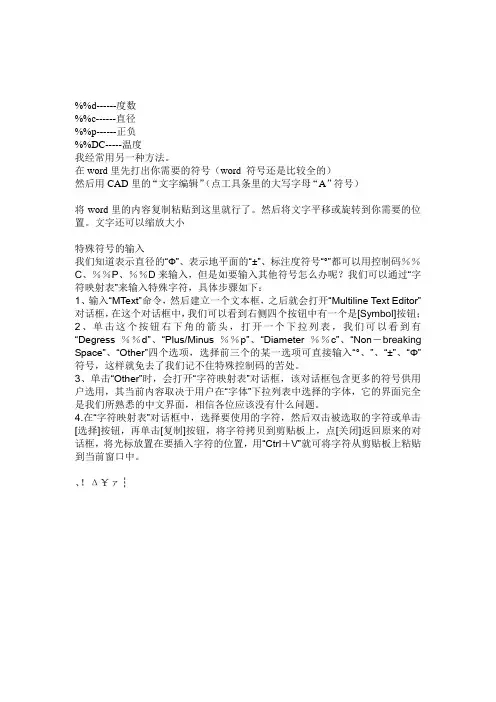
%%d------度数%%c------直径%%p------正负%%DC-----温度我经常用另一种方法。
在word里先打出你需要的符号(word 符号还是比较全的)然后用CAD里的“文字编辑”(点工具条里的大写字母“A”符号)将word里的内容复制粘贴到这里就行了。
然后将文字平移或旋转到你需要的位置。
文字还可以缩放大小特殊符号的输入我们知道表示直径的“Ф”、表示地平面的“±”、标注度符号“°”都可以用控制码%%C、%%P、%%D来输入,但是如要输入其他符号怎么办呢?我们可以通过“字符映射表”来输入特殊字符,具体步骤如下:1、输入“MText”命令,然后建立一个文本框,之后就会打开“Multiline Text Editor”对话框,在这个对话框中,我们可以看到右侧四个按钮中有一个是[Symbol]按钮;2、单击这个按钮右下角的箭头,打开一个下拉列表,我们可以看到有“Degress %%d”、“Plus/Minus %%p”、“Diameter %%c”、“Non-breaking Space”、“Other”四个选项,选择前三个的某一选项可直接输入“°、”、“±”、“Φ”符号,这样就免去了我们记不住特殊控制码的苦处。
3、单击“Other”时,会打开“字符映射表”对话框,该对话框包含更多的符号供用户选用,其当前内容取决于用户在“字体”下拉列表中选择的字体,它的界面完全是我们所熟悉的中文界面,相信各位应该没有什么问题。
4.在“字符映射表”对话框中,选择要使用的字符,然后双击被选取的字符或单击[选择]按钮,再单击[复制]按钮,将字符拷贝到剪贴板上,点[关闭]返回原来的对话框,将光标放置在要插入字符的位置,用“Ctrl+V”就可将字符从剪贴板上粘贴到当前窗口中。
、!Δ¥ァ┆。
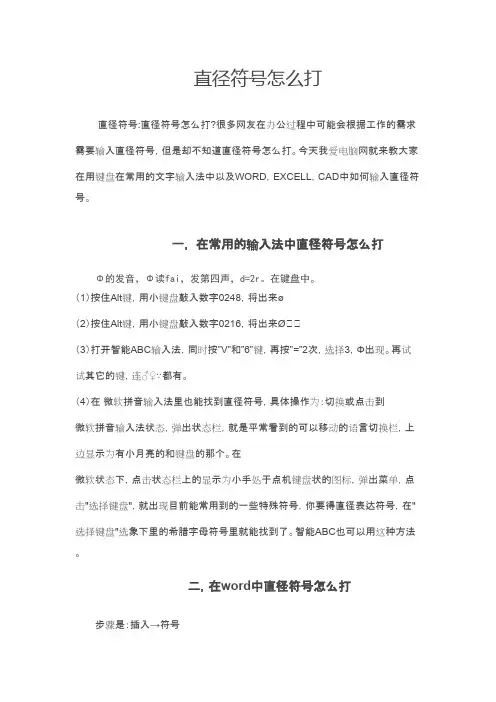
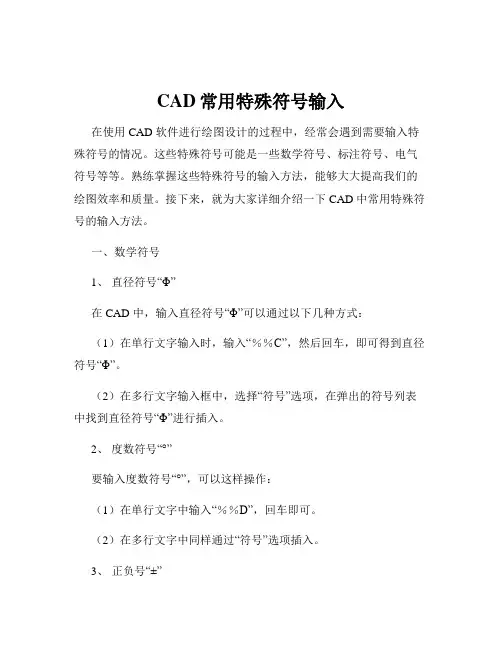
CAD常用特殊符号输入在使用 CAD 软件进行绘图设计的过程中,经常会遇到需要输入特殊符号的情况。
这些特殊符号可能是一些数学符号、标注符号、电气符号等等。
熟练掌握这些特殊符号的输入方法,能够大大提高我们的绘图效率和质量。
接下来,就为大家详细介绍一下 CAD 中常用特殊符号的输入方法。
一、数学符号1、直径符号“Φ”在 CAD 中,输入直径符号“Φ”可以通过以下几种方式:(1)在单行文字输入时,输入“%%C”,然后回车,即可得到直径符号“Φ”。
(2)在多行文字输入框中,选择“符号”选项,在弹出的符号列表中找到直径符号“Φ”进行插入。
2、度数符号“°”要输入度数符号“°”,可以这样操作:(1)在单行文字中输入“%%D”,回车即可。
(2)在多行文字中同样通过“符号”选项插入。
3、正负号“±”输入正负号“±”的方法为:(1)单行文字输入“%%P”,回车。
(2)多行文字中从“符号”里选择。
二、标注符号1、粗糙度符号粗糙度符号在 CAD 中的输入相对复杂一些。
通常需要先创建一个块,将粗糙度符号定义为块,然后在需要的位置插入该块。
也可以通过加载专门的粗糙度符号库来直接调用。
2、焊接符号焊接符号的输入也需要借助特定的符号库或者通过自定义块来实现。
在一些专业的 CAD 插件中,会提供丰富的焊接符号供选择和输入。
三、电气符号1、电阻符号“Ω”输入电阻符号“Ω”,可以使用以下方法:(1)单行文字输入“%%O”,回车。
(2)多行文字中从“符号”里选取。
2、电容符号电容符号在 CAD 中的输入方式与电阻符号类似,也是通过特定的代码或者从符号列表中选择。
四、其他特殊符号1、分数在 CAD 中输入分数,可以使用“堆叠”功能。
例如,要输入“1/2”,先输入“12”,然后选中“12”,点击堆叠按钮(通常在多行文字编辑框的格式选项中),就可以得到分数“1/2”的效果。
2、上标和下标对于需要输入上标或下标的情况,同样在多行文字编辑框中进行操作。
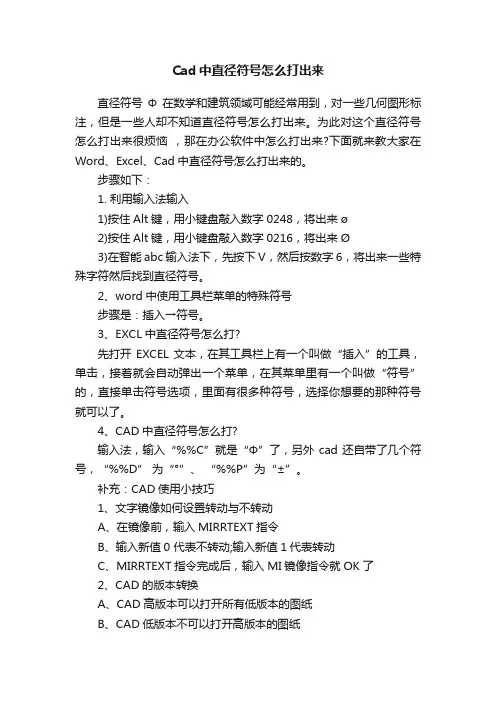
Cad中直径符号怎么打出来直径符号Φ在数学和建筑领域可能经常用到,对一些几何图形标注,但是一些人却不知道直径符号怎么打出来。
为此对这个直径符号怎么打出来很烦恼,那在办公软件中怎么打出来?下面就来教大家在Word、Excel、Cad中直径符号怎么打出来的。
步骤如下:1. 利用输入法输入1)按住Alt键,用小键盘敲入数字0248,将出来ø2)按住Alt键,用小键盘敲入数字0216,将出来Ø3)在智能abc输入法下,先按下V,然后按数字6,将出来一些特殊字符然后找到直径符号。
2、word中使用工具栏菜单的特殊符号步骤是:插入→符号。
3、EXCL中直径符号怎么打?先打开EXCEL文本,在其工具栏上有一个叫做“插入”的工具,单击,接着就会自动弹出一个菜单,在其菜单里有一个叫做“符号”的,直接单击符号选项,里面有很多种符号,选择你想要的那种符号就可以了。
4、CAD中直径符号怎么打?输入法,输入“%%C”就是“Φ”了,另外cad还自带了几个符号,“%%D” 为“°”、“%%P”为“±”。
补充:CAD使用小技巧1、文字镜像如何设置转动与不转动A、在镜像前,输入MIRRTEXT指令B、输入新值0 代表不转动;输入新值1代表转动C、MIRRTEXT指令完成后,输入MI镜像指令就OK了2、CAD的版本转换A、CAD高版本可以打开所有低版本的图纸B、CAD低版本不可以打开高版本的图纸C、高版本转成低版本的方法,直接点击另存为,将文件类型可以改成任意的低版本D、将低版本转换成高版本,就比较复杂了,需要第三方软件,也就是版本转换器。
3、CAD默认保存文件为低版本A、在绘图界面输入OPB、点击打开和保存选项卡C、在文件保存-另存为处选择低版本就可以了4、多段线的合并方法A、输入PE指令B、选择需合并的一条线,输入Y,再接着输入JC、选择所有需要合并的线条,就可以了5.填充无效时的解决办法有的时候填充时会填充不出来,除了系统变量需要考虑外,还需要去OP选项里检查一下。

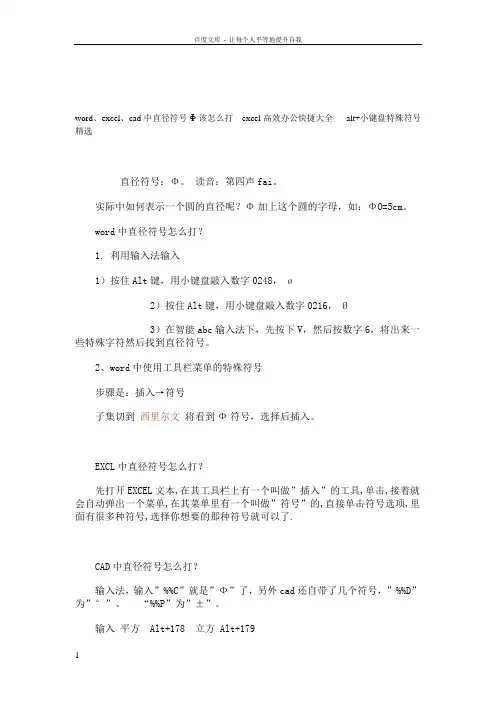
word、excel、cad中直径符号Φ该怎么打excel高效办公快捷大全alt+小键盘特殊符号精选直径符号:Φ。
读音:第四声fai。
实际中如何表示一个圆的直径呢?Φ加上这个圆的字母,如:ΦO=5cm。
word中直径符号怎么打?1. 利用输入法输入1)按住Alt键,用小键盘敲入数字0248,ø2)按住Alt键,用小键盘敲入数字0216,Ø3)在智能abc输入法下,先按下V,然后按数字6,将出来一些特殊字符然后找到直径符号。
2、word中使用工具栏菜单的特殊符号步骤是:插入→符号子集切到西里尔文将看到Ф符号,选择后插入。
EXCL中直径符号怎么打?先打开EXCEL文本,在其工具栏上有一个叫做”插入”的工具,单击,接着就会自动弹出一个菜单,在其菜单里有一个叫做”符号”的,直接单击符号选项,里面有很多种符号,选择你想要的那种符号就可以了.CAD中直径符号怎么打?输入法,输入”%%C”就是”Φ”了,另外cad还自带了几个符号,”%%D” 为”°”、“%%P”为”±”。
输入平方 Alt+178 立方 Alt+179附:1.区位输入法(alt+小键盘数字)特殊字符快捷输入查询2.精选excel实用快捷键输入显示输入显示输入显示输入显示输入显示Alt+121 y Alt+151 —Alt+181 µAlt+211 ÓAlt+241 ñAlt+122 z Alt+152 ˜Alt+182 ¶Alt+212 ÔAlt+242 òAlt+123 { Alt+153 ™Alt+183 ·Alt+213 ÕAlt+243 óAlt+124 | Alt+154 šAlt+184 ¸Alt+214 ÖAlt+244 ôAlt+125 } Alt+155 ›Alt+185 ¹Alt+215 ×Alt+245 õAlt+126 ~ Alt+156 œAlt+186 ºAlt+216 ØAlt+246 ö41442 °Alt+157 Alt+187 »Alt+217 ÙAlt+247 ÷Alt+128 €Alt+158 žAlt+188 ¼Alt+218 ÚAlt+248 øAlt+129 Alt+159 ŸAlt+189 ½Alt+219 ÛAlt+249 ùAlt+130 ‚Alt+160 Alt+190 ¾Alt+220 ÜAlt+250 úAlt+131 ƒAlt+161 ¡Alt+191 ¿Alt+221 ÝAlt+251 ûAlt+132 …Alt+162 ¢Alt+192 ÀAlt+222 ÞAlt+252 üAlt+133 …Alt+163 £Alt+193 ÁAlt+223 ßAlt+253 ýAlt+134 †Alt+164 ¤Alt+194 ÂAlt+224 àAlt+254 þAlt+135 ‡Alt+165 ¥Alt+195 ÃAlt+225 áAlt+255 ÿAlt+136 ˆAlt+166 ¦Alt+196 ÄAlt+226 â41385 々Alt+137 ‰Alt+167 §Alt+197 ÅAlt+227 ã41386 —Alt+138 ŠAlt+168 ¨Alt+198 ÆAlt+228 ä41387 ~Alt+139 ‹Alt+169 ©Alt+199 ÇAlt+229 å41388 ‖Alt+140 ŒAlt+170 ªAlt+200 ÈAlt+230 æ41389 …Alt+141 Alt+171 «Alt+201 ÉAlt+231 ç41390 ‘Alt+142 ŽAlt+172 ¬Alt+202 ÊAlt+232 è41391 ’Alt+143 Alt+173 Alt+203 ËAlt+233 é41392 “Alt+144 Alt+174 ®Alt+204 ÌAlt+234 ê41393 ”Alt+145 ‘Alt+175 ¯Alt+205 ÍAlt+235 ë41394 〔Alt+146 ’Alt+176 °Alt+206 ÎAlt+236 ì41395 〕Alt+147 “Alt+177 ±Alt+207 ÏAlt+237 í41396 〈Alt+148 ”Alt+178 ²Alt+208 ÐAlt+238 î41397 〉Alt+149 •Alt+179 ³Alt+209 ÑAlt+239 ï41398 《Alt+150 –Alt+180 ´Alt+210 ÒAlt+240 ð41399 》41400 「41414 ∑41443 ′41428 ≌41457 ●41401 」41415 ∏41444 ″41429 ≈41458 ◎41402 『41416 ∪41445 ℃41430 ∽41459 ◇41403 』41417 ∩41446 $41431 ∝41460 ◆41404 〖41418 ≡41447 ¤41432 ≠41461 □41405 〗41419 ∷41448 ¢41433 ≮41462 ■41406 【41420 √41449 £41434 ≯41463 △41407 】41421 ⊥41450 £41435 ≤41464 ▲41408 ±41422 ∥41451 ‰41436 ≥41465 ※41409 ×41423 ∠41452 §41437 ∞41466 →41410 ÷41424 ⌒41453 №41438 ∵41467 ←41411 ∶41425 ∫41454 ☆41439 ∴41468 ↑41412 ∧41426 ∮41455 ★41440 ♂41469 ↓41413 ∨41427 ≡41456 ○41441 ♀41470 〓Alt+43081 ↖alt+43145=▔ALT+169=©alt+43120=╬alt+43156〝Alt+43082 ↗alt+43146=▕ALT+174=®alt+43121=╭alt+41441=♂Alt+43083 ↘alt+41457=●ALT+177=±alt+43122=╮alt+41424=⌒Alt+43084 ↙alt+41458=◎ALT+178=²alt+43123=╯alt+43088=≒Alt+43100 ╘alt+43138▊ALT+179=³alt+43124=╰alt+41442=♀alt+34149=卐alt+43139▋ALT+188=¼alt+43125=╱alt+43414=〇alt+43144=▓alt+43140▌ALT+189=½alt+43126=╲alt+43155=〒alt+43151=◤alt+43141▍ALT+128= alt+43127=╳alt+43370=﹋alt+41459=◇alt+43142▎ALT 163= £alt+43128=▁alt+43371=﹌alt+41460=◆alt+43143▏ALT 176= °alt+43129=▂alt+43374=﹏alt+43113=╥alt+43147▼ALT 137=‰alt+43130=▃alt+43337=㊣alt+43114=╦alt+43148▽ALT 165= ¥alt+43131=▄alt+43222=ㄖalt+43115=╧alt+43149◢ALT 181= µalt+43132=▅alt+43353=℡alt+43116=╨alt+43151◤ALT 223= ßalt+43133=▆alt+42965=дalt+43117=╩alt+43152◥ALT 216= Øalt+43134=▇alt+42664=Θalt+43118=╪alt+43153☉ALT 215= ×alt+43144=▓ALT+153=™alt+43119=╫alt+43154⊕ALT 186= º (ºC)快捷:Excel2003和2007表格中常用快捷键大全一、关于处理工作表的快捷键总结1、插入新工作表Shift+F11或Alt+Shift+F12、移动到工作簿中的下一张工作表Ctrl+PageDown3、移动到工作簿中的上一张工作表Ctrl+PageUp4、选定当前工作表和下一张工作表Shift+Ctrl+PageDown5、取消选定多张工作表Ctrl+ PageDown6、选定其他的工作表Ctrl+PageUp7、选定当前工作表和上一张工作表Shift+Ctrl+PageUp8、对当前工作表重命名 Alt+O H R9、移动或复制当前工作表 Alt+E M10、删除当前工作表Alt+E L二、关于在工作表内移动和滚动的快捷键总结1、向上、下、左或右移动一个单元格箭头键2、移动到当前数据区域的边缘Ctrl+箭头键3、移动到行首Home4、移动到工作表的开头Ctrl+Home5、移动到工作表的最后一个单元格,位于数据中的最右列的最下行Ctrl+End6、向下移动一屏PageDown7、向上移动一屏PageUp8、向右移动一屏Alt+PageDown9、向左移动一屏Alt+PageUp10、切换到被拆分的工作表中的下一个窗格Ctrl+F611、切换到被拆分的工作表中的上一个窗格Shift+F612、滚动以显示活动单元格Ctrl+Backspace13、弹出“定位”对话框 F514、弹出“查找”对话框 Shift+F515、查找下一个Shift+F416、在受保护的工作表上的非锁定单元格之间移动Tab三、在选定区域内移动1、在选定区域内从上往下移动Enter2、在选定区域内从下往上移动Shift+Enter3、在选定区域中从左向右移动。
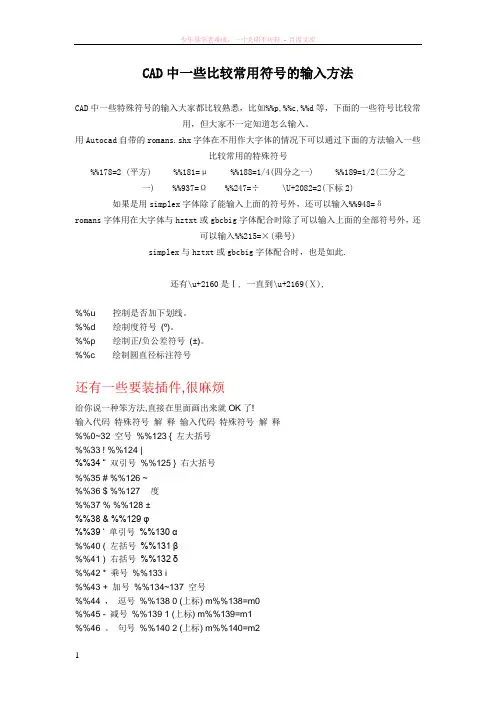
CAD中一些比较常用符号的输入方法CAD中一些特殊符号的输入大家都比较熟悉,比如%%p,%%c,%%d等,下面的一些符号比较常用,但大家不一定知道怎么输入。
用Autocad自带的romans.shx字体在不用作大字体的情况下可以通过下面的方法输入一些比较常用的特殊符号%%178=2 (平方) %%181=μ%%188=1/4(四分之一) %%189=1/2(二分之一) %%937=Ω%%247=÷\U+2082=2(下标2)如果是用simplex字体除了能输入上面的符号外,还可以输入%%948=δromans字体用在大字体与hztxt或gbcbig字体配合时除了可以输入上面的全部符号外,还可以输入%%215=×(乘号)simplex与hztxt或gbcbig字体配合时,也是如此.还有\u+2160是Ⅰ, 一直到\u+2169(Ⅹ),%%u 控制是否加下划线。
%%d 绘制度符号(º)。
%%p 绘制正/负公差符号(±)。
%%c 绘制圆直径标注符号还有一些要装插件,很麻烦给你说一种笨方法,直接在里面画出来就OK了!输入代码特殊符号解释输入代码特殊符号解释%%0~32 空号%%123 { 左大括号%%33 ! %%124 |%%34 “ 双引号%%125 } 右大括号%%35 # %%126 ~%%36 $ %%127 °度%%37 % %%128 ±%%38 & %%129 φ%%39 ‘ 单引号%%130 α%%40 ( 左括号%%131 β%%41 ) 右括号%%132 δ%%42 * 乘号%%133 i%%43 + 加号%%134~137 空号%%44 ,逗号%%138 0 (上标) m%%138=m0%%45 - 减号%%139 1 (上标) m%%139=m1%%46 。
句号%%140 2 (上标) m%%140=m2%%47 / 除号%%141 3 (上标) m%%141=m3%%48~57 0~9 字体偏大中间连号中间连号中间连号%%58 :冒号%%148 9 (上标) m%%148=m9%%59 ;分号%%149~157 1~9 字体偏小%%60 < 小于号%%158~162 空号%%61 = 等于号%%163 △%%62 > 大于号%%164 ▽%%63 ?问号%%165~200 空号%%64 @%%65~90 A~Z 大写26个字母%%c φ%%91 [ %%d 。
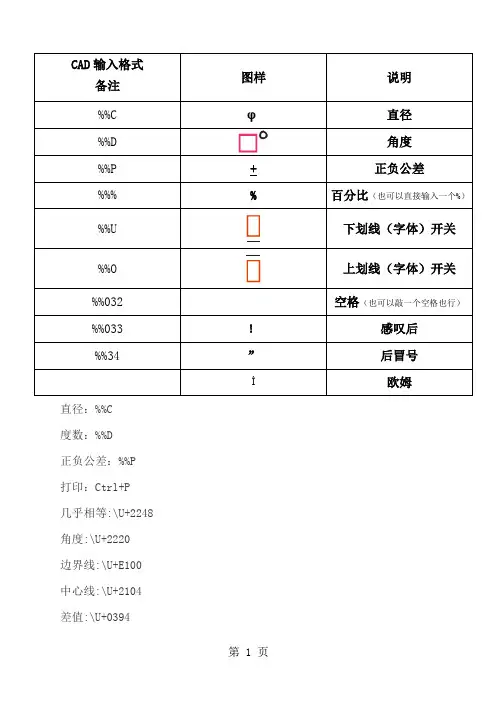
直径:%%C 度数:%%D 正负公差:%%P 打印:Ctrl+P 几乎相等:\U+2248 角度:\U+2220 边界线:\U+E100 中心线:\U+2104 差值:\U+0394CAD 输入格式备注 图样 说明 %%C φ直径 %%D 角度 %%P + 正负公差%%% % 百分比(也可以直接输入一个%) %%U 下划线(字体)开关 %%O 上划线(字体)开关 %%032 空格(也可以敲一个空格也行)%%033 ! 感叹后 %%34 ”后冒号Î欧姆电相位:\U+0278 流线:\U+E107标帜:\U+2261初始角度:\U+E200 界碑线:\U+E102 不相等:\U+2260 欧姆:\U+2126欧米加:\U+03A9 地界线:\U+214A 下标2:\U+2082平方:\U+00B2立方:\U+00B3%%123 { 左大括号%%33 !%%124 |%%34 “双引号%%125 } 右大括号%%35 #%%126 ~%%36 $%%127 0 度%%37% %%128 ±%%38 &%%39 ‘单引号%%130 α%%40 ( 左括号%%131 β%%41 ) 右括号%%132 δ%%42 * 乘号%%133 i%%43 + 加号%%134~137 空号%%44 ,逗号%%138 0 (上标) m%%138=m0%%45 - 减号%%139 1 (上标) m%%139=m1%%46 。
句号%%140 2 (上标) m%%140=m2%%47 / 除号%%141 3 (上标) m%%141=m3%%48~57 0~9 字体偏大中间连号中间连号中间连号%%58 :冒号%%148 9 (上标)m%%148=m9%%59 ;分号%%149~157 1~9 字体偏小%%60 < 小于号%%158~162 空号%%61 = 等于号%%163 △%%62 > 大于号%%164 ▽%%63 ?问号%%165~200 空号%%64 @%%65~90 A~Z 大写26个字母%%c φ%%91 [%%d 。
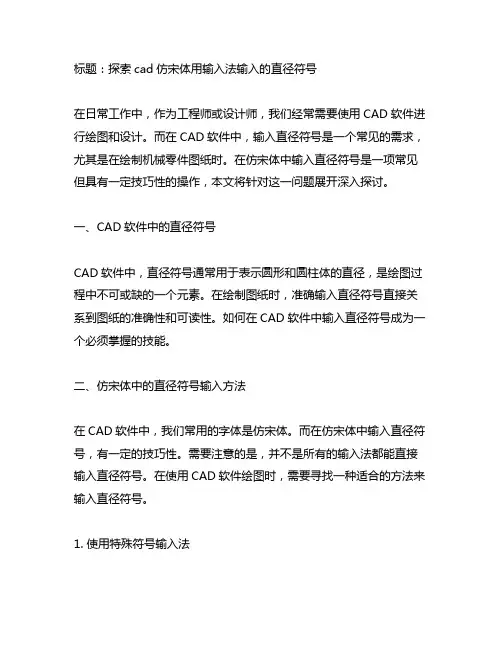
标题:探索cad仿宋体用输入法输入的直径符号在日常工作中,作为工程师或设计师,我们经常需要使用CAD软件进行绘图和设计。
而在CAD软件中,输入直径符号是一个常见的需求,尤其是在绘制机械零件图纸时。
在仿宋体中输入直径符号是一项常见但具有一定技巧性的操作,本文将针对这一问题展开深入探讨。
一、CAD软件中的直径符号CAD软件中,直径符号通常用于表示圆形和圆柱体的直径,是绘图过程中不可或缺的一个元素。
在绘制图纸时,准确输入直径符号直接关系到图纸的准确性和可读性。
如何在CAD软件中输入直径符号成为一个必须掌握的技能。
二、仿宋体中的直径符号输入方法在CAD软件中,我们常用的字体是仿宋体。
而在仿宋体中输入直径符号,有一定的技巧性。
需要注意的是,并不是所有的输入法都能直接输入直径符号。
在使用CAD软件绘图时,需要寻找一种适合的方法来输入直径符号。
1. 使用特殊符号输入法在一些输入法中,自带了直径符号的输入选项,可以直接输入。
这是最直接、最简单的方法,但要确保所选的输入法能够在CAD软件中正常输入。
2. 使用快捷键或组合键在CAD软件中,也可以通过一些快捷键或组合键来输入直径符号。
在部分CAD软件中,可以通过输入“\O”来得到直径符号。
这种方法对于熟练掌握CAD软件操作的人来说,效率会更高。
3. 使用插入符号功能有些CAD软件内置了插入符号的功能,可以直接选择并插入直径符号。
这种方法较为直观、简便,适合不太熟悉快捷键的用户。
熟练掌握在仿宋体中输入直径符号的方法,可以提高绘图效率,确保图纸的准确性和规范性。
三、我的个人观点和理解作为一名CAD软件的使用者,我认为掌握在仿宋体中输入直径符号是非常重要的。
只有掌握了正确的方法,才能更高效地完成绘图工作。
对于CAD软件的使用者来说,不断学习和探索更多的操作技巧,可以帮助提升工作效率,更好地满足工作需求。
总结回顾通过本文的探讨,我们针对在CAD软件中仿宋体中输入直径符号这一问题进行了全面深入的探讨。
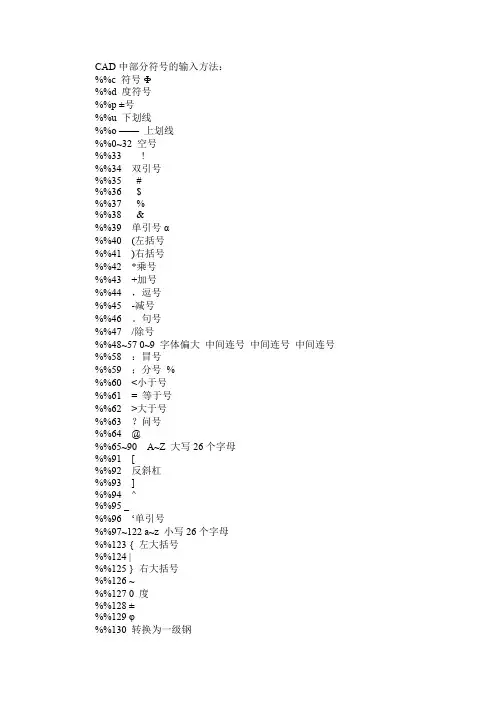
CAD中部分符号的输入方法:%%c 符号Ф%%d 度符号%%p ±号%%u 下划线%%o ——上划线%%0~32 空号%%33 !%%34 双引号%%35 #%%36 $%%37 %%%38 &%%39 单引号α%%40 (左括号%%41 )右括号%%42 *乘号%%43 +加号%%44 ,逗号%%45 -减号%%46 。
句号%%47 /除号%%48~57 0~9 字体偏大中间连号中间连号中间连号%%58 :冒号%%59 ;分号%%%60 <小于号%%61 = 等于号%%62 >大于号%%63 ?问号%%64 @%%65~90 A~Z 大写26个字母%%91 [%%92 反斜杠%%93 ]%%94 ^%%95 _%%96 ‘单引号%%97~122 a~z 小写26个字母%%123 { 左大括号%%124 |%%125 } 右大括号%%126 ~%%127 0 度%%128 ±%%129 φ%%130 转换为一级钢%%131 转换为二级钢%%132 转换为三级钢%%133 Ⅳ级钢筋φ%%130 %%145ll %%146 冷轧带肋钢筋%%130 %%145j %%146 钢绞线符号%%134~137 空号%%138 0 (上标) m %%138=m0%%139 1 (上标) m %%139=m1%%140 2 (上标) m %%140=m2%%141 3 (上标) m %%141=m3%%148 9 (上标) m %%148=m9%%149~157 1~9 字体偏小%%158~162 空号%%163 △%%164 ▽%%165~200 空号%%130 Ⅰ级钢筋φ%%131 Ⅱ级钢筋φ%%132 Ⅲ级钢筋φ%%1452%%146 平方%%1453%%146 立方%%134 小于等于≤%%135 大于等于≥%%136 千分号%%137 万分号%%138 罗马数字Ⅺ%%139 罗马数字Ⅻ%%140 字串增大1/3%%141 字串缩小1/2(下标开始)%%142 字串增大1/2(下标结束)%%143 字串升高1/2%%144 字串降低1/2%%145 字串升高缩小1/2(上标开始)%%146 字串降低增大1/2(上标结束)%%171 双标上标开始%%172 双标下标开始%%173 上下标结束%%147 对前一字符画圈%%148 对前两字符画圈%%149 对前三字符画圈%%150 字串缩小1/3%%151 Ⅰ%%152 Ⅱ%%153 Ⅲ%%154 Ⅳ%%155 Ⅴ%%156 Ⅵ%%157 Ⅶ%%158 Ⅷ%%159 Ⅸ%%160 Ⅹ%%161 角钢%%162 工字钢%%163 槽钢%%164 方钢%%165 扁钢%%166 卷边角钢%%167 卷边槽钢%%168 卷边Z型钢%%169 钢轨%%170 圆钢130 Ⅰ级钢筋φ 131 Ⅱ级钢筋φ132 Ⅲ级钢筋φ 133 Ⅳ级钢筋φ134 小于等于≤ 135 大于等于≥138 罗马数字Ⅺ139 罗马数字Ⅻ140 使后面字串增大1/3 141 使后面字串缩小1/2142 使后面字串增大1/2 143 使后面字串升高1/2144 使后面字串降低1/2(形如A2)145 使后面字串升高缩小1/2(形如A2)146 使后面字串降低增大1/2 147 对前一字符画圈(形如⑤)148 对前两字符画圈(形如⑩)149 对前三字符画圈150 使后面字串缩小1/3 151 罗马数字Ⅰ152 罗马数字Ⅱ153 罗马数字Ⅲ154 罗马数字Ⅳ155 罗马数字Ⅴ156 罗马数字Ⅵ157 罗马数字Ⅶ158 罗马数字Ⅷ159 罗马数字Ⅸ160 罗马数字Ⅹ我推荐两种字体一是stedi.shx,sysz.shx。
cad特殊符号输入方法,特殊符号一般在输入前加%%,%%d 绘制度符号(º)。
当然很多自己也可以直接画出来作为公用块来调用。
输入代码特殊符号解释输入代码特殊符号解释%%0~32 空号%%123 { 左大括号%%33 ! %%124 |%%34 “双引号%%125 } 右大括号%%35 # %%126 ~%%36 $ %%127 °度%%37 % %%128 ±%%38 & %%129 φ%%39 ‘单引号%%130 α%%40 ( 左括号%%131 β%%41 ) 右括号%%132 δ%%42 * 乘号%%133 i%%43 + 加号%%134~137 空号%%44 ,逗号%%138 0 (上标) m%%138=m0%%45 - 减号%%139 1 (上标) m%%139=m1%%46 。
句号%%140 2 (上标)m%%140=m2%%47 / 除号%%141 3 (上标)m%%141=m3%%48~57 0~9 字体偏大中间连号中间连号中间连号%%58 :冒号%%148 9 (上标)m%%148=m9%%59 ;分号%%149~157 1~9 字体偏小%%60 < 小于号%%158~162 空号%%61 = 等于号%%163 △%%62 > 大于号%%164 ▽%%63 ?问号%%165~200 空号%%64 @%%65~90 A~Z 大写26个字母%%c φ%%91 [ %%d 。
度%%92 \ 反斜杠%%p ±正负号%%93 ] %%u _下划线%%94 ^ %%o —上划线%%95 _ %%96 ‘单引号%%97~122 a~z 小写26个字母%%65~90 A~Z 大写26个字母%%92 \ 反斜杠%%93 ]%%94 ^%%95 _%%96 ‘左单引号%%97~122 a~z 小写26个字母%%123 { 左大括号%%124 |%%125 } 右大括号%%126 ~%%129 φ%%130 φ%%131%%132 φ%%134%%135%%136 (上标)0 m%%136=m0%%137 (上标)1 m%%137=m1%%138 (上标)2 m%%138=m2%%139 (上标)3 m%%139=m3%%140 (上标)左括号m%%140=m(%%141 (上标)右括号m%%141=m)%%142~153 ?问号%%154 (下标)0 m%%154=m0%%155 (下标)1 m%%155=m1%%156 (下标)2 m%%156=m2%%157 (下标)3 m%%157=m3%%158 (下标)左括号m%%158=m(%%159 (下标)右括号m%%159=m)%%160~200 ?问号来个完整的:。
CAD输入直径符号
工具/原料
软件:AutoCAD
软件自动生成
1. 1
启动“绘图”工具栏中“多行文字”功能
2. 2
设置合适大小的输入框,这时“文字格式”工具栏会自动开启,点击红色框中的符号按钮,选择“直径”即可。
END
在“单行文字”中通过手动输入的方法
1. 1
对于单行文字而言,不会出现“文字格式”工具栏,此时,想输入直径符号,可以采用手动输入。
2. 2
示例:通过“绘图”菜单→“文字”→“单行文字”打开单行文字功能,设置好文字的大小以及旋转角度
3. 3 此时,有两种输入方式
1.输入 %%c
2.输入 \u+2205
软件会自动将输入转化为直径符号。
END
其他类似符号的手动输入方法
1. 1 度符号(°) %%d \U+00B0
2. 2 直径符号(∅) %%c \U+2205
3. 3 公差符号(±) %%p \U+00B1。
CAD中一些比较常用符号的输入方法CAD中一些特殊符号的输入大家都比较熟悉,比如%%p,%%c,%%d等,下面的一些符号比较常用,但大家不一定知道怎么输入。
用Autocad自带的romans.shx字体在不用作大字体的情况下可以通过下面的方法输入一些比较常用的特殊符号%%178=2 (平方) %%181=μ%%188=1/4(四分之一) %%189=1/2(二分之一) %%937=Ω%%247=÷\U+2082=2(下标2)如果是用simplex字体除了能输入上面的符号外,还可以输入%%948=δromans字体用在大字体与hztxt或gbcbig字体配合时除了可以输入上面的全部符号外,还可以输入%%215=×(乘号)simplex与hztxt或gbcbig字体配合时,也是如此.还有\u+2160是Ⅰ, 一直到\u+2169(Ⅹ),%%u 控制是否加下划线。
%%d 绘制度符号(º)。
%%p 绘制正/负公差符号(±)。
%%c 绘制圆直径标注符号还有一些要装插件,很麻烦给你说一种笨方法,直接在里面画出来就OK了!输入代码特殊符号解释输入代码特殊符号解释%%0~32 空号%%123 { 左大括号%%33 ! %%124 |%%34 “ 双引号%%125 } 右大括号%%35 # %%126 ~%%36 $ %%127 °度%%37 % %%128 ±%%38 & %%129 φ%%39 ‘ 单引号%%130 α%%40 ( 左括号%%131 β%%41 ) 右括号%%132 δ%%42 * 乘号%%133 i%%43 + 加号%%134~137 空号%%44 ,逗号%%138 0 (上标) m%%138=m0%%45 - 减号%%139 1 (上标) m%%139=m1%%46 。
句号%%140 2 (上标) m%%140=m2%%47 / 除号%%141 3 (上标) m%%141=m3%%48~57 0~9 字体偏大中间连号中间连号中间连号%%58 :冒号%%148 9 (上标) m%%148=m9%%59 ;分号%%149~157 1~9 字体偏小%%60 < 小于号%%158~162 空号%%61 = 等于号%%163 △%%62 > 大于号%%164 ▽%%63 ?问号%%165~200 空号%%64 @%%65~90 A~Z 大写26个字母%%c φ%%91 [ %%d 。
AutoCAD中特殊符号的输入方法时间:2006-08-09 00:00来源:中国网管联盟作者:整理点击: 978次在Autocad2002中输入 %%142 为平方米。
输入:%%179,或%%178 AUTOCAD中定义一种字体(如hztxt),SHX Font中选用wcad.shx字型,Big Font中选用hxtxt.shx字型,点选Use Big Font复选框,一切OK!用这种字体可以在AUTOCAD 很轻松地输入各种标点符号,特殊符号,希腊字母,数在Autocad2002中输入 %%142 为平方米。
输入:%%179,或%%178AUTOCAD中定义一种字体(如hztxt),SHX Font中选用wcad.shx字型,Big Font中选用hxtxt.shx字型,点选Use Big Font复选框,一切OK!用这种字体可以在AUTOCAD很轻松地输入各种标点符号,特殊符号,希腊字母,数学符号等,而且用这种字体输出的中文和西文是等高的哦。
(适用于单行文字)输入方式详见下表:一、 AutoCAD表格制作AutoCAD尽管有强大的图形功能,但表格处理功能相对较弱,而在实际工作中,往往需要在AutoCAD中制作各种表格,如工程数量表等,如何高效制作表格,是一个很实用的问题。
在AutoCAD环境下用手工画线方法绘制表格,然后,再在表格中填写文字,不但效率低下,而且,很难精确控制文字的书写位置,文字排版也很成问题。
尽管AutoCAD支持对象链接与嵌入,可以插入Word或Excel表格,但是一方面修改起来不是很方便,一点小小的修改就得进入Word或Excel,修改完成后,又得退回到AutoCAD,另一方面,一些特殊符号如一级钢筋符号以及二级钢筋符号等,在Word或Excel中很难输入,那么有没有两全其美的方法呢,经过探索,可以这样较好解决:先在Excel中制完表格,复制到剪贴板,然后再在AutoCA D环境下选择edit菜单中的Paste special,选择作为AutoCAD Entities,确定以后,表格即转化成AutoCAD实体,用explode炸开,即可以编辑其中的线条及方字,非常方便。
cad中数学运算符号乘除和度,直径符号分别在单行,多行文字中输入的方法和步骤摘要:1.CAD中数学运算符号乘除的输入方法2.直径符号的输入方法3.单行与多行文字中数学运算符号和直径符号的输入区别4.实际操作步骤正文:在CAD中,数学运算符号乘除和直径符号的输入方法以及在不同文本格式中的表现方式是许多用户关心的问题。
本文将详细介绍这些符号的输入方法以及在单行和多行文字中的表现方式,并提供实际操作步骤。
一、CAD中数学运算符号乘除的输入方法在CAD中,数学运算符号乘除的输入方法与普通文本输入相似,但需要特殊键的配合。
具体操作如下:1.打开CAD软件,点击菜单栏的“格式”或快捷键“DD”。
2.在弹出的对话框中选择“文本样式”,打开文本样式对话框。
3.在文本样式对话框中,选择“符号”标签。
4.在“符号”选项卡中,找到“乘号”和“除号”两项,分别设置为需要的样式。
5.关闭文本样式对话框,返回绘图区域。
6.在需要输入乘除符号的位置,按下快捷键“M”或“D”,分别输入乘号和除号。
二、直径符号的输入方法在CAD中,直径符号的输入方法如下:1.打开CAD软件,点击菜单栏的“格式”或快捷键“DD”。
2.在弹出的对话框中选择“文本样式”,打开文本样式对话框。
3.在文本样式对话框中,找到“直径”选项,设置为需要的样式。
4.关闭文本样式对话框,返回绘图区域。
5.在需要输入直径符号的位置,输入“%%C”。
三、单行与多行文字中数学运算符号和直径符号的输入区别在单行文本中,数学运算符号和直径符号的输入方法与上述步骤相同。
而在多行文本中,数学运算符号和直径符号的输入略有不同:1.打开CAD软件,点击菜单栏的“格式”或快捷键“DD”。
2.在弹出的对话框中选择“多行文本”,打开多行文本编辑器。
3.在多行文本编辑器中,找到“符号”标签。
4.在“符号”选项卡中,设置数学运算符号和直径符号的样式。
5.关闭多行文本编辑器,返回绘图区域。
6.在需要输入数学运算符号和直径符号的位置,输入相应的符号。
CAD如何输入特殊符号,如直径符号等
摘要:
一般情况下,我们在二维CAD中将一个零件或部件用三视图大致表达清楚,比如一个圆柱体的投影为长方形,而标注尺寸时我们加上符号Φ,编辑尺寸输入%%C,回车得以实现。
操作起来费时费力,浩辰CAD的超级编辑功能让你与%%C彻底告别。
正文:
浩辰CAD的超级编辑功能不仅可对尺寸标注进行编辑,还对图框、明细表、技术条件、出库零件等等,包含了浩辰CAD全部实体。
我们先以尺寸标注为例,介绍超级编辑功能。
对某一直线进行标注,单击【线性标注】,然后我们用超级编辑功能对该尺寸进行编辑。
【浩辰机械】下拉菜单中的【超级编辑】命令,或在命令行输入V进行命令的调用,命令行提示:请选择需要编辑的实体。
接下来选择以需要编辑的尺寸,弹出标注内容对话框,如图1-1所示。
图1-1标注内容
在此对话框中,可以看出,可对加入特殊符号Φ、公差代号、偏差及附述,精度的级别,公差单位的选择。
同样也可对标注风格进行设置。
单击‘高级’按钮,我们可看到图1-2所示内容。
我们可以根据自己的需求或企业标准进行设置文字的位置和引出线控制,是否局部比例标注,是否风格保留以便于后面的尺寸标注样式与此次的标注风格保持一致,避免了后期再对标注进行重复性的设置,提高了我们绘图的效率。
图1-2标注内容
以上只是简单的介绍了运用超级编辑功能对尺寸标注进行编辑,达到我们所需的尺寸标注标准,我们会在后期陆续的向大家介绍超级编辑更强大的功能,超级编辑快捷、智能的风格受到了广大用户的喜爱,如果你还为怎么输入特殊符号而犯愁,那就赶紧试用浩辰CAD 吧。